●Klik op de knop ![]() op de werkbalk.
op de werkbalk.
Het venster Abonnementen wordt geopend.
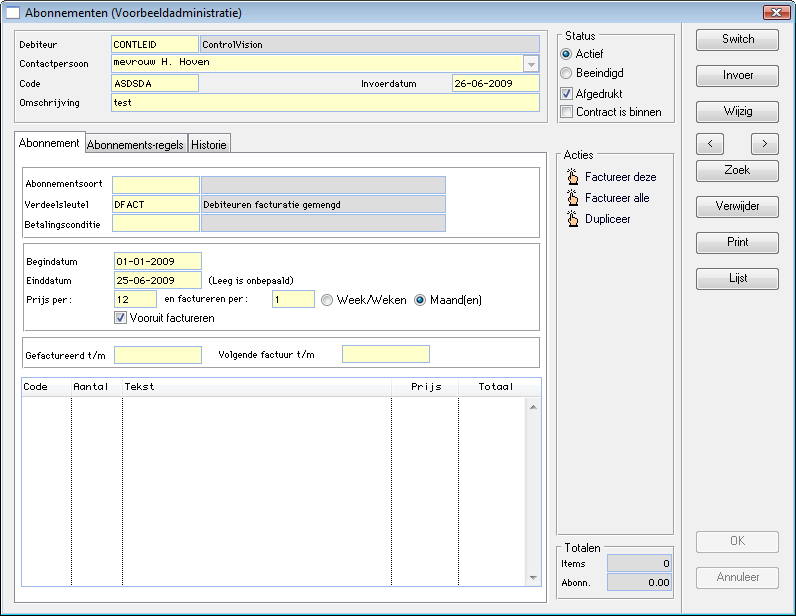
●Klik op de knop Invoer.
●Selecteer via de optie Debiteur de debiteur voor wie u de periodieke facturering wilt aanmaken.
Het nummer en de naam van de geselecteerde debiteur worden automatisch in de velden bij de optie Debiteur ingevuld.
Wanneer bij de gekozen debiteur een of meer contactpersonen zijn vastgelegd (zie Contactpersonen bij een relatie toevoegen), kunt u via de optie Contactpersonen de betrokken contactpersoon selecteren.
●Selecteer indien mogelijk en nodig in het veld Contactpersoon een contactpersoon.
Aan elk periodieke factuur wordt automatisch een volgnummer toegekend op basis van het prefixnummer en volgnummer dat bij de instellingen is vastgelegd (zie Stamgegevens periodiek factureren toevoegen). Dit nummer wordt in het veld Code ingevuld en kunt u desgewenst nog wijzigen.
●Wijzig desgewenst de systeemdatum die standaard in het veld Invoerdatum als invoerdatum van de periodieke facturering wordt ingevuld.
●Vul de algemene omschrijving voor de periodieke facturering in het veld Omschrijving in.
Op het tabblad Abonnement legt u de basisgegevens voor de periodieke facturering vast, zoals abonnementsoort, betalingsconditie, en begin- en einddatum.
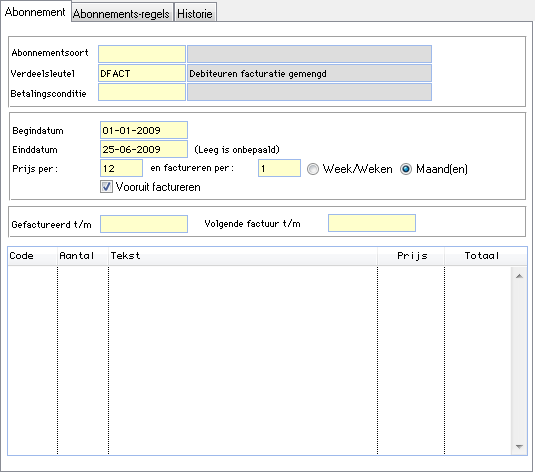
Als u gebruik maakt van abonnementsoorten (zie Abonnementsoort toevoegen in Stamgegevens periodiek factureren toevoegen) koppelt u de periodieke facturering aan een abonnementsoort door in het veld Abonnementsoort een abonnementsoort vast te leggen.
Als bij de debiteur een verdeelsleutel is vastgelegd, wordt deze verdeelsleutel standaard in het veld Verdeelsleutel ingevuld. Is daar niets ingevuld, dan moet u een verdeelsleutel aan de periodieke facturering koppelen. Ook is het mogelijk een automatisch ingevulde verdeelsleutel te wijzigen (zie Verdeelsleutels in Stamgegevens administratie beheren). Het veld Valuta wordt automatisch ingevuld en kunt u niet wijzigen.
●Zorg ervoor dat in het veld Verdeelsleutel een verdeelsleutel is vastgelegd.
Als bij de debiteur een betalingsconditie is vastgelegd, wordt deze conditie standaard in het veld Betalingsconditie ingevuld. Is daar niets ingevuld, dan kunt u een betalingsconditie aan de factuur koppelen. Ook is het mogelijk een automatisch ingevulde conditie te wijzigen (zie Betalingsconditie toevoegen).
●Voer in het veld Begindatum de datum in vanaf wanneer de periodieke facturering moet worden berekend.
●Leg in het veld Einddatum de datum vast tot en met wanneer de periodieke facturering moet worden berekend. Is deze datum niet bekend, laat dan het veld leeg.
Wanneer u bij de instellingen van de module Abonnementen de periode waarover de prijs moet worden berekend en de periode waarover moet worden gefactureerd, heeft vastgelegd (zie Stamgegevens periodiek factureren toevoegen), worden deze standaard ingevuld bij de optie Prijs per en de optie en factureren per. U kunt desgewenst andere gegevens vastleggen.
Standaard wordt vooruit gefactureerd. Werkt u met facturatie achteraf, schakel dan de optie Vooruit facturen uit. Verder ziet u de velden gefactureerd t/m en Volgende factuur t/m waar automatisch de juiste datums worden ingevuld zodra de periodieke factuur wordt gemaakt.
●Klik op het tabblad Abonnements-regels.
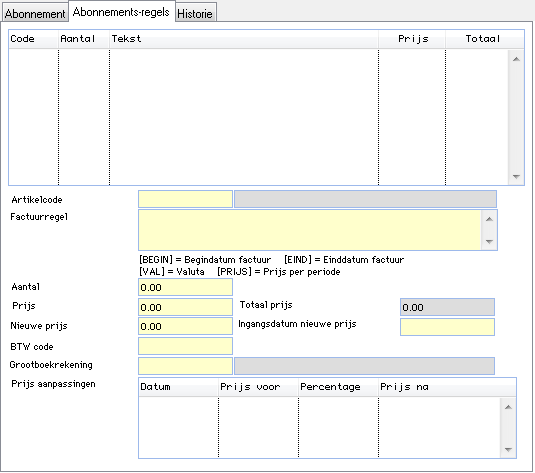
Als u gebruik maakt van het artikelenbestand, selecteert u het verkochte artikel via de optie Artikelcode onder de lijst waarna de bijbehorende gegevens worden opgehaald (voor zover vastgelegd bij het artikel) en in de overeenkomstige velden worden ingevuld: code, omschrijving, prijs, btw-code en grootboekrekening.
●Selecteer een artikel via de optie Artikelcode.
In de velden bij de optie Artikelcode, en in de velden Prijs, BTW code en Grootboekrekening worden de gegevens ingevuld zoals die bij het artikel zijn vastgelegd (voor zover aanwezig).
De ingevulde gegevens kunt u indien nodig aanpassen.
●Wijzig de omschrijving in het veld Factuurregel als u voor het artikel op de factuur een andere omschrijving wenst.
●Vul in het veld Aantal een aantal in.
Als u meer dan 1 invult en er is al een prijs ingevuld, wordt het bedrag in het veld Totaal prijs berekend op basis van het ingevulde aantal.
●Vul in het veld Prijs de prijs per aantal in als deze nog niet is ingevuld.
Het bedrag in het veld Totaal prijs wordt (opnieuw) berekend op basis van de ingevulde prijs.
Wanneer de prijs op een bepaald moment verandert, kunt u die nieuwe prijs vastleggen in het veld Nieuwe prijs. Door de ingangsdatum van de gewijzigde prijs in het veld Ingangsdatum ernaast in te vullen, zorgt u ervoor dat vanaf die datum met deze prijs wordt gerekend.
●Leg in het veld BTW code de btw-code vast als dit niet al door het invullen van de verdeelsleutel is bepaald.
●Vul in het veld Grootboekrekening een grootboekrekening in waarop u deze factuurregel wilt vastleggen.
●Druk op de Tab-toets.
Er wordt een factuurregel toegevoegd aan de lijst.
●Ga door totdat u alle benodigde factuurregels heeft vastgelegd.
Rechts naast de lijst ziet u het aantal regels en het totaalbedrag exclusief btw van de periodieke factuur.
●Klik op OK om de gegevens op te slaan.
In het venster Abonnementen kunt u verder nog gebruikmaken van de volgende opties:
●Actief: Deze optie wordt automatisch ingeschakeld zodra de gegevens van een contract voor periodieke facturering zijn opgeslagen.
●Beëindigd: Deze optie wordt automatisch ingeschakeld wanneer de einddatum van een contract voor periodieke facturering is bereikt en alles is gefactureerd. Daarna is het niet meer mogelijk een periodieke factuur voor het beëindigde contract te maken.
●Afgedrukt: Deze optie wordt automatisch ingeschakeld zodra een contract is afgedrukt via de knop Print.
●Dupliceer: Als u op deze optie klikt, worden alle gegevens in het venster gekopieerd met uitzondering van de code die met 1 wordt opgehoogd. Wijzig indien nodig gegevens die anders zijn dan de gekopieerde gegevens, en klik op OK om de nieuwe factuur op te slaan.
●Contract is binnen: Schakel deze optie in zodra u een getekend contract heeft ontvangen.
●Historie (tabblad): Hier vindt u een lijst met de periodieke facturen die eerder zijn gemaakt.